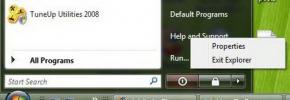NeoDownloader: Definiera parametrar & Batch Ladda ner bilder från webbplatser
Gillade du den bilden på någon slumpmässig webbplats och vill spara den på din lokala lagring? Inget problem eftersom varje webbläsare enkelt låter dig spara en bild. Men tänk om du vill ta flera bilder (låt oss bara säga tiotals av dem)? Nu har du antagligen träffat väggen, eftersom det verkligen är en tidslös procedur att ladda ner varje bild en efter en. Det andra sättet är dock att prova NeoDownloader, ett Windows-program som låter dig ladda ner bilder från olika webbplatser i en batchoperation. Applikationen har ett användarvänligt och lättförståeligt grafiskt gränssnitt, vilket gör att användarna enkelt kan börja ladda ner bilder från webbplatser. Den känner igen varje ny webbplats som ett separat projekt och skapar en ny mapp som gör att du enkelt kan sortera och hantera de nedladdade filerna. Programmet låter dig också ange vilka nyckelord som ska ignoreras i webbadresser när du laddar ner bilder, minsta och / eller maximala storlek på bilder som ska laddas ner och automatiskt radera bilder mindre än en användardefinierad upplösning. När skanningen är klar kan du ytterligare filtrera bort resultaten med alternativ, till exempel filmask, filtyp, bildorientering, bildupplösning etc.
För att börja ladda ner bilder väljer du först Ny från Projekt menyn högst upp, ange Startadress, Projekt Titel och klicka Nästa för att ställa in andra inställningar. När alla inställningar är klar klickar du på Avsluta för att påbörja nedladdningen.

Programmet visar projekten i den vänstra rutan, nedladdningsbilder visas i mitten och de kan förhandsgranskas i den högra rutan genom att klicka på dem. Framstegen för en pågående nedladdning av projekt kan övervakas i den nedre rutan.
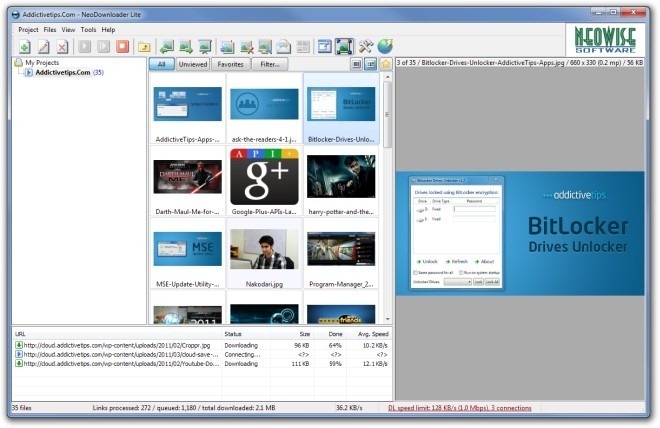
När alla bilder har laddats ner kan du filtrera bilderna med avseende på deras Filmask, filtyp, bildorientering, pixelbredd & Höjd, och Filstorlek.

Med applikationsalternativen kan du ange destinationsmapp, göra ändringar i gränssnittet och definiera inställningar för anslutning, proxy och standardbild.

Välj Projekt menyn uppifrån och välj inställningar för att konfigurera inställningar relaterade till det valda projektet, inklusive Allmän inställningar, Startadress, skanningsinställningar, filtyper, URL-filter, storleksfilter och Anpassad analys.

Applikationen finns i både gratis och betald version. Den kostnadsfria versionen är begränsad när det gäller nedladdningstillstånd, till exempel filtyper, nedladdningshastighet, antal anslutningar, antal filer per projekt etc. Den betalade versionen låter dig också ladda ner videor och musik från webbplatser, längs sidobilder. Den fullständiga jämförelsen finns på produktsidan. NeoDownloader fungerar på Windows XP, Windows Vista och Windows 7.
Ladda ner NeoDownloader
Sök
Nya Inlägg
Hur du startar om Explorer.exe-processen korrekt i Windows 7, Vista, XP
Starter du vanligtvis om datorn för att registerändringar ska ske? ...
Komprimera snabbt mp3-musikfiler gratis
Komprimering av musikfiler kan spara mycket diskutrymme och göra de...
Snabbpasta: Ställ in snabbtangenter för att ange fördefinierad text eller köra program
Ibland kan även de minsta verktygen visa sig vara mycket praktiska....